工作室:Slashcube(苏黎世)
软件:C4D, corona
介绍
该表现是Herault Arnod建筑事务所的项目,位于巴黎很出名的夜生活区,表现的氛围当然是夜景。建筑师希望看到的是一派夜晚的热闹景象,这个渲染耗时一周。
参考与概念
每次做一个表现时,我都是从收集参考图开始的,我相信这几乎是每一个工作室的标准流程,这移步骤是整个作品的指导,也可以帮助我们理解制作过程中需要注意哪些元素。这里是一些我当时收集的参考照片,各种角度,色调,在将来的后期过程里,这些照片意义重大。
建模
模型是设计方提供的,我的任务是做出街道,人行道,底层的室内布局和一些外墙的简单调整。这些东西里没什么可以讲的,全部模型都是在C4D里完成。
材质
马路
马路表面对建筑的少许反射,这在材质环节是最关键的一个效果。所以我做了一个潮湿的路面,做法并不难,我手里有很好的路面素材,大部分都来自CG Textures网站,我用它们在PS里画出相应的反射贴图和高光贴图,渲染引擎我用的是corona。
灯光
这是最关键的环节!我用面积光来照亮路面,用聚光灯来模拟餐厅的室内光,还使用了一些商铺的图片作为配景,同时也照亮了路面,不过我把这些商铺贴图设置了对相机不可见,然而在反射里依旧可见,用这些办法来模拟街边室内散射出来的光线。
我尽量把灯光做的随机自然一些,而不是有序的排列,最后的灯光布局如图:
天空
主光源还是一张天空的HDRI贴图,我觉得Peter Guthrie的2009这张最适合。
渲染
corona的渲染十分简单,我基本都是默认。唯一改变的参数是曝光和高光的平衡,不过也是根据项目的不同而不同的。
后期
后期里的色调是很关键的,我一般都是在旁边放上一张甚至几张照片,从照片里吸取颜色来放到我的渲染里去。我还会利用黑白层来调整画面的素描关系。
在明暗对比关系调整完毕后,我就把注意力集中在了色调上,始终不要脱离自己手边的参考照片。
PSD分层
我有我自己习惯的图层管理办法,我认为很有逻辑性也很高效。
后期调整流程
渲染尺寸是5K,加上其他必要的渲染通道,下面是原始渲染图和通道。
后期调整
首先,我把街道和外墙的对比和亮度调整到我要的样子,外墙的反射要稍微加强一点,稍微灰白一点,街道的感觉也要照着我的几张参考照片做出调整。
然后是天空,这是我第一要搞定的一个元素,天空对于建筑表现来说实在太重要了,这个项目里,天空需要阴暗一些,不要那么的蓝那么的纯。
114酒店是个新建项目,所以我要在画面里添加周围的环境来凸显这一点,下图是现有的环境,我的渲染要结合到这个场景里去。
我将周边的建筑分类为三层,这样在位置和比例上都有层次感,我手头有建筑设计方提供的大量的现场的照片,这些照片为我提供了很多的素材。
最后是人物,后期里贴人物是最花时间的工作,但也是最能让表现作品“活”起来的步骤,做好了能大大加分,做不好就砸了!人物在路面上形成的倒影是最后一步,给这些倒影再加上一点模糊的处理来模拟马路的凹凸不平。
光影优化
在以上那些结束后,我开始调整光影,来使得画面看起来更加逼真可信。在这一过程里,你其实不用很夸张的表现灯光,我一般把调整层的不透明图都只降为20%来确保不要太过分,笔刷也是非常柔和的那种,那样光影看起来会更加自然柔和,这个过程不是三五分钟的活,要足够耐心仔细!这个渲染中,我在街灯部分加入了一些红色调,在室内加入了一些橙色和黄色。此外,还在建筑顶部加入了蓝色。
最终调整
这一步很简单,只是将画面的蓝色色调降低一些,用个曲线增强对比。值得一提的是,降低某个色彩的纯度不是直接降低的,而是通过调整色彩的平衡来达到的,这样调整出来的画面才是自然真实的,不会出现“灰”和“平”的感觉来。



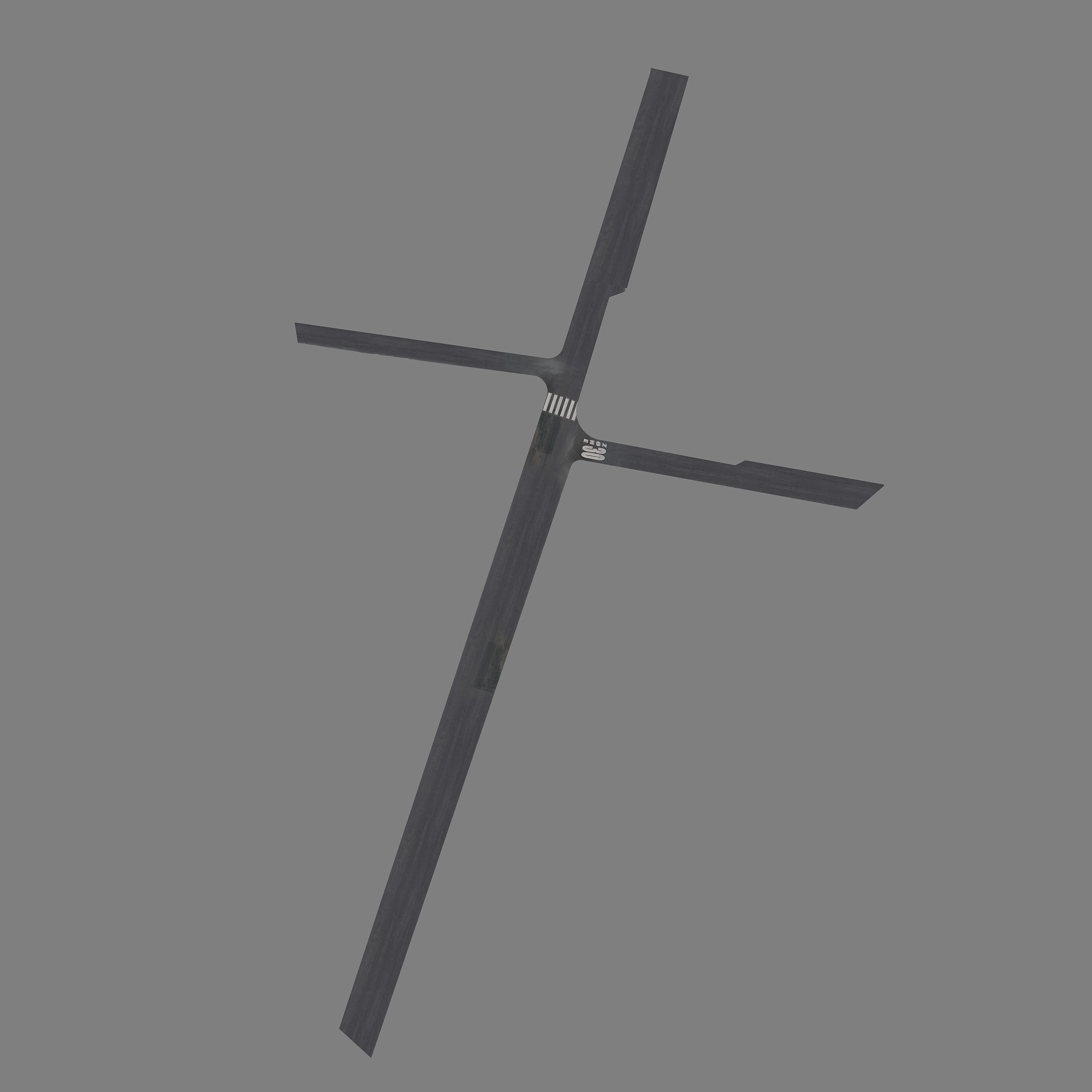
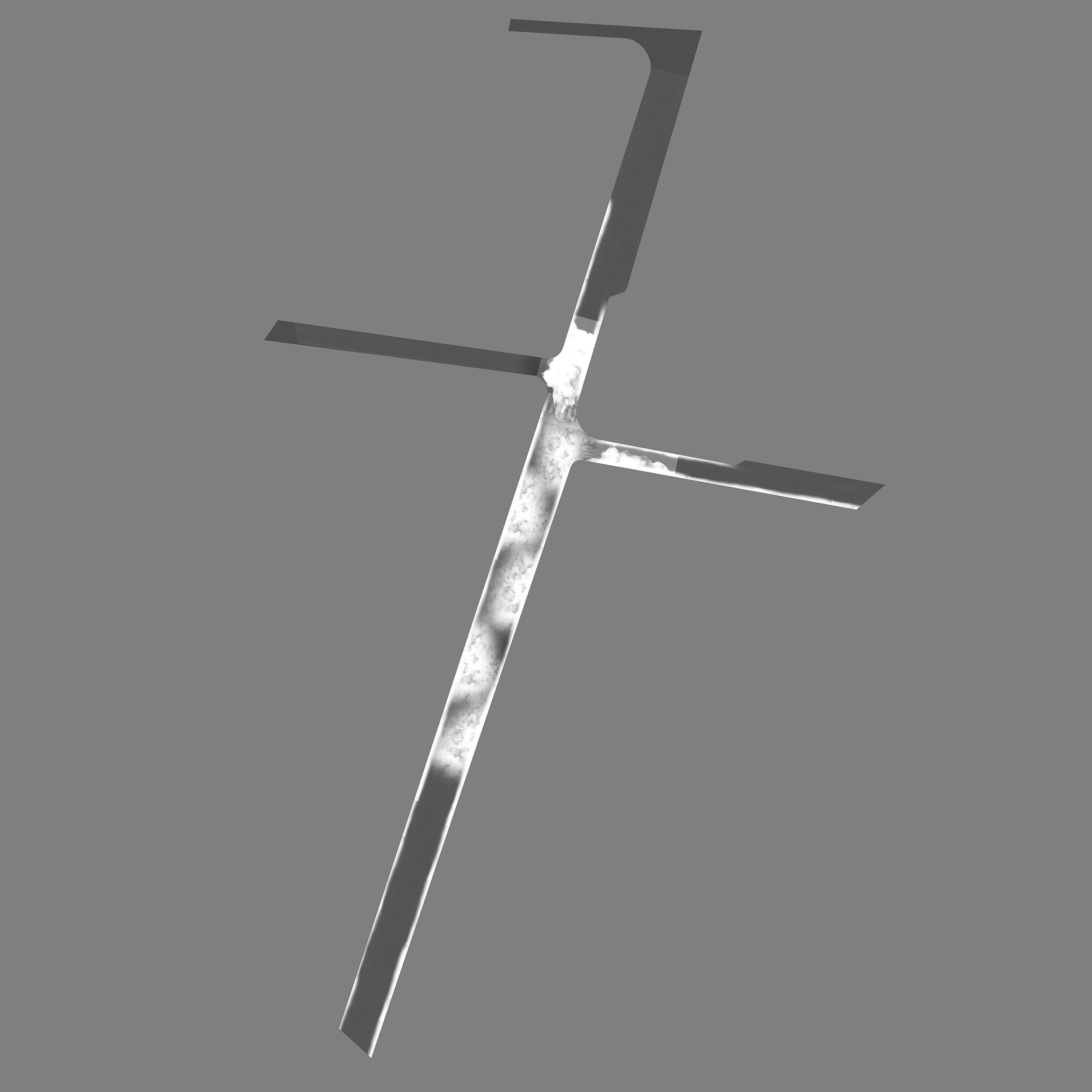
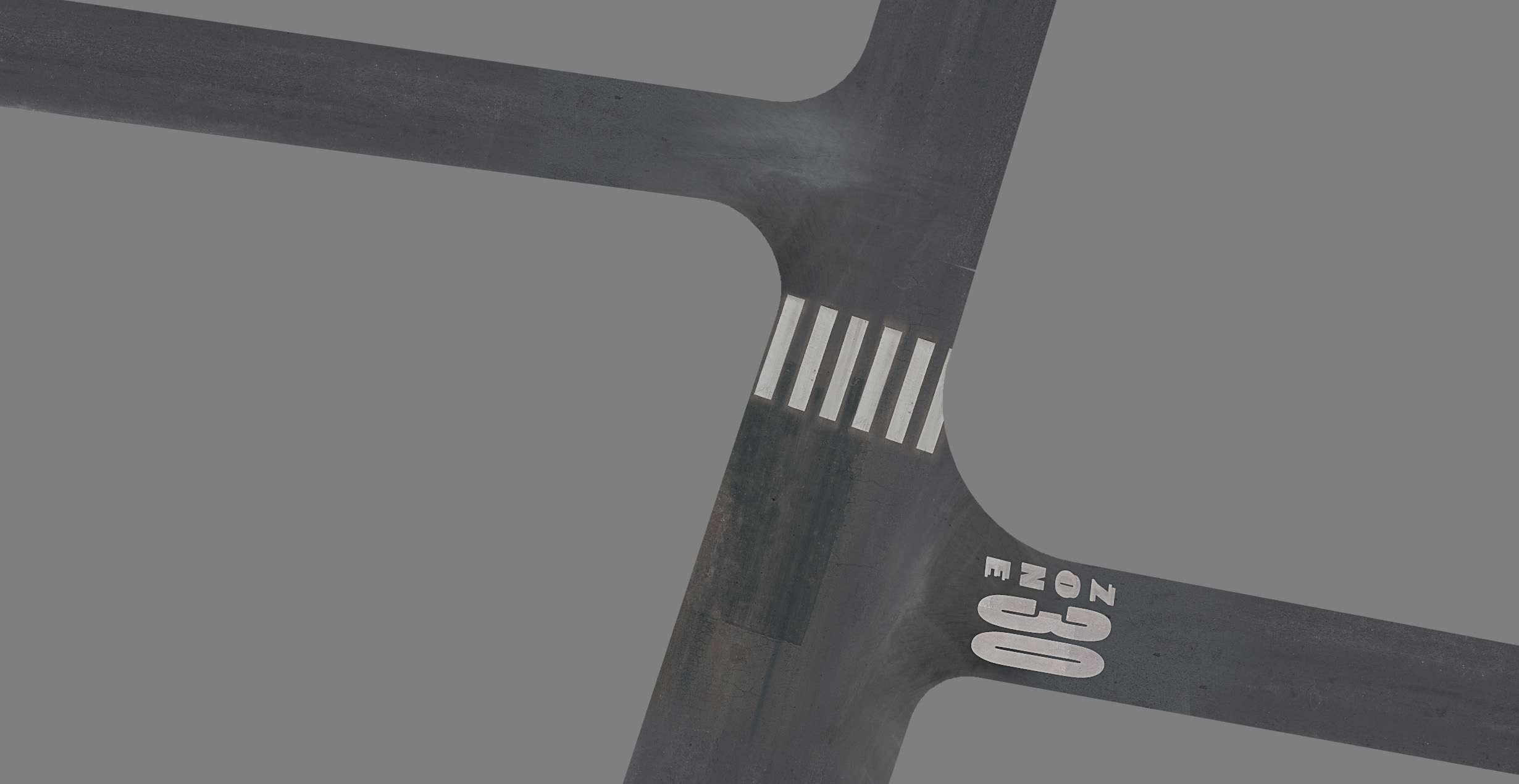


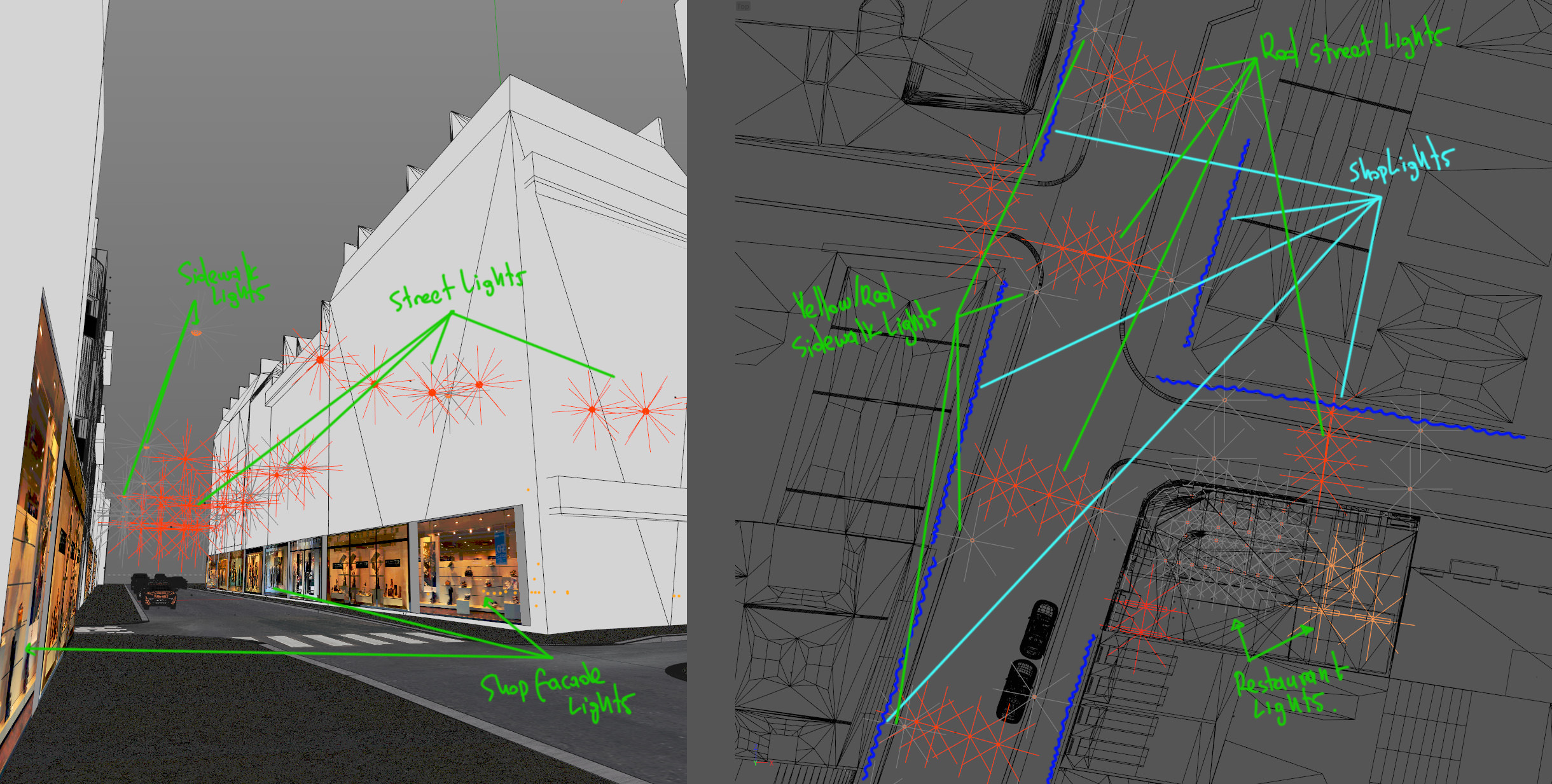
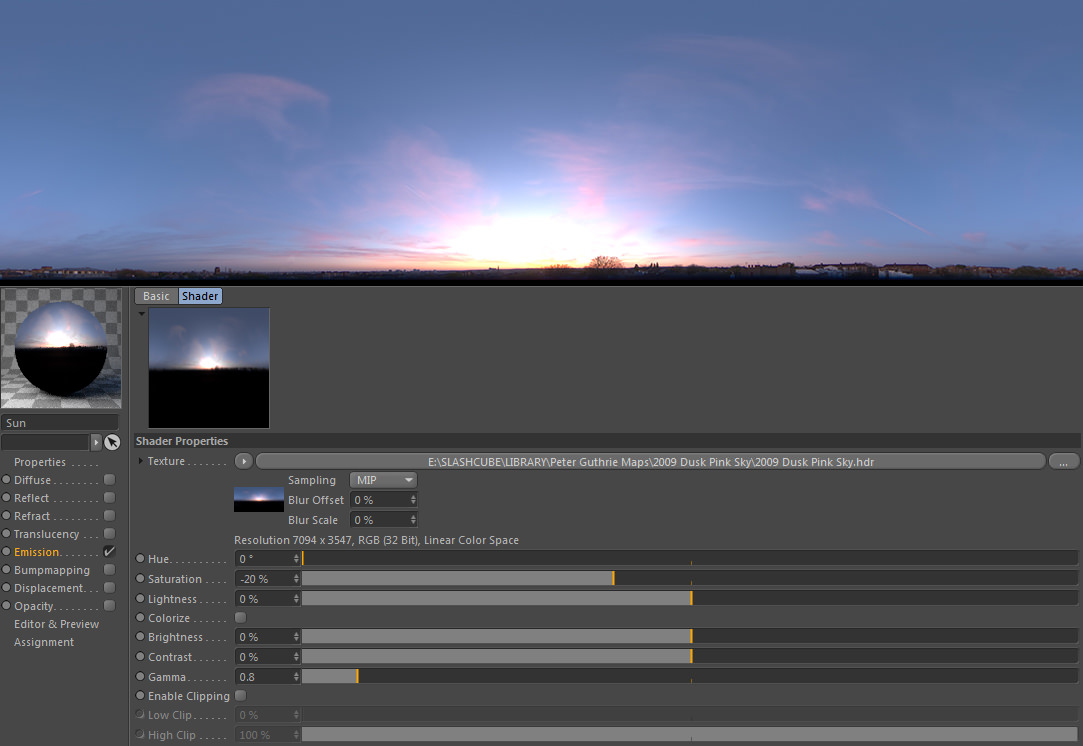
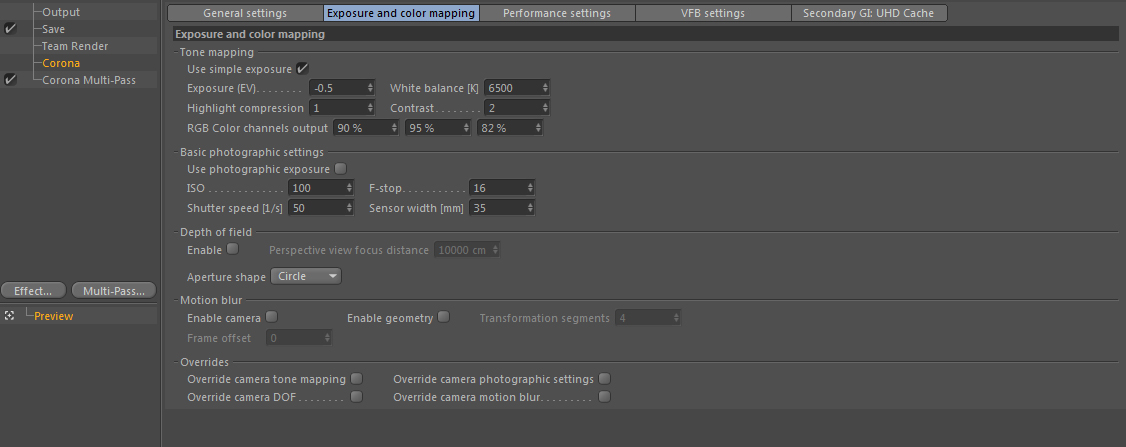




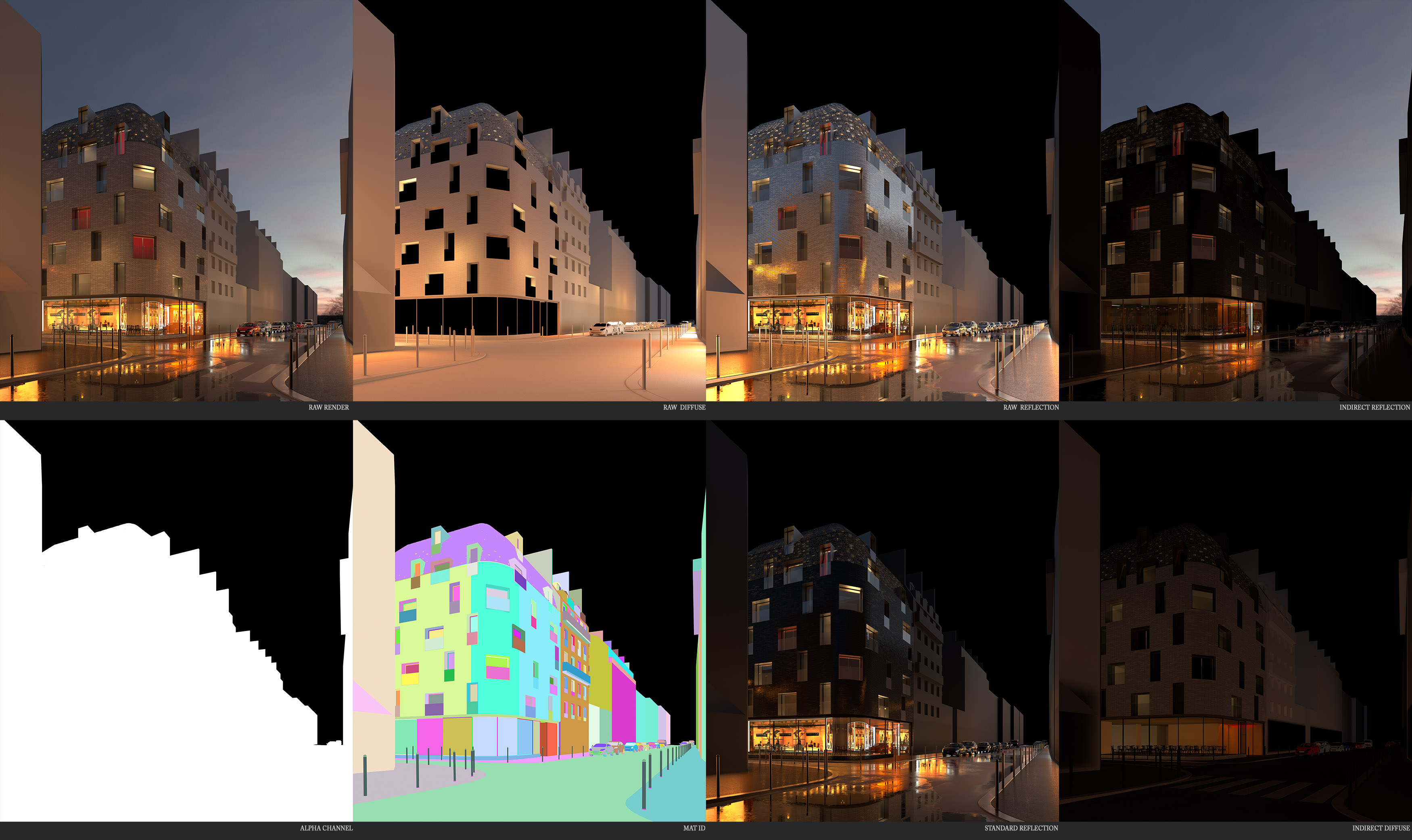



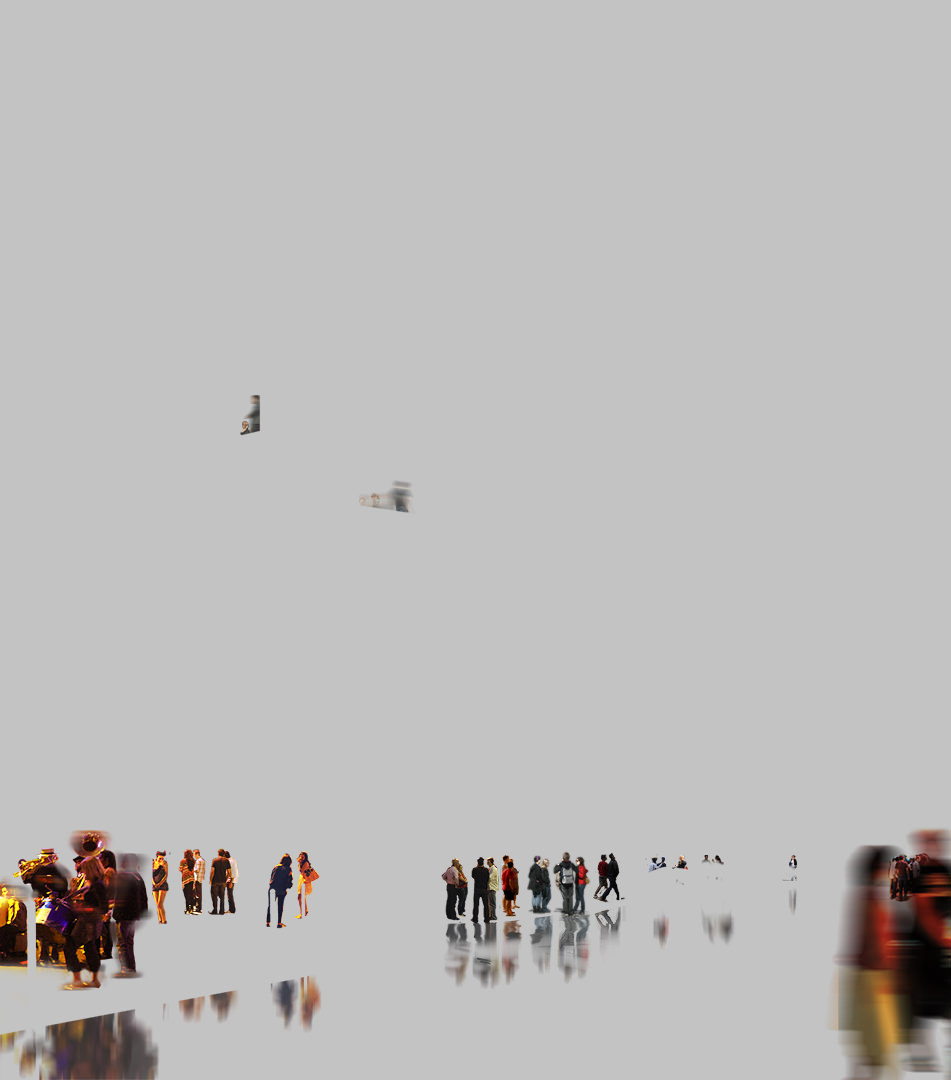
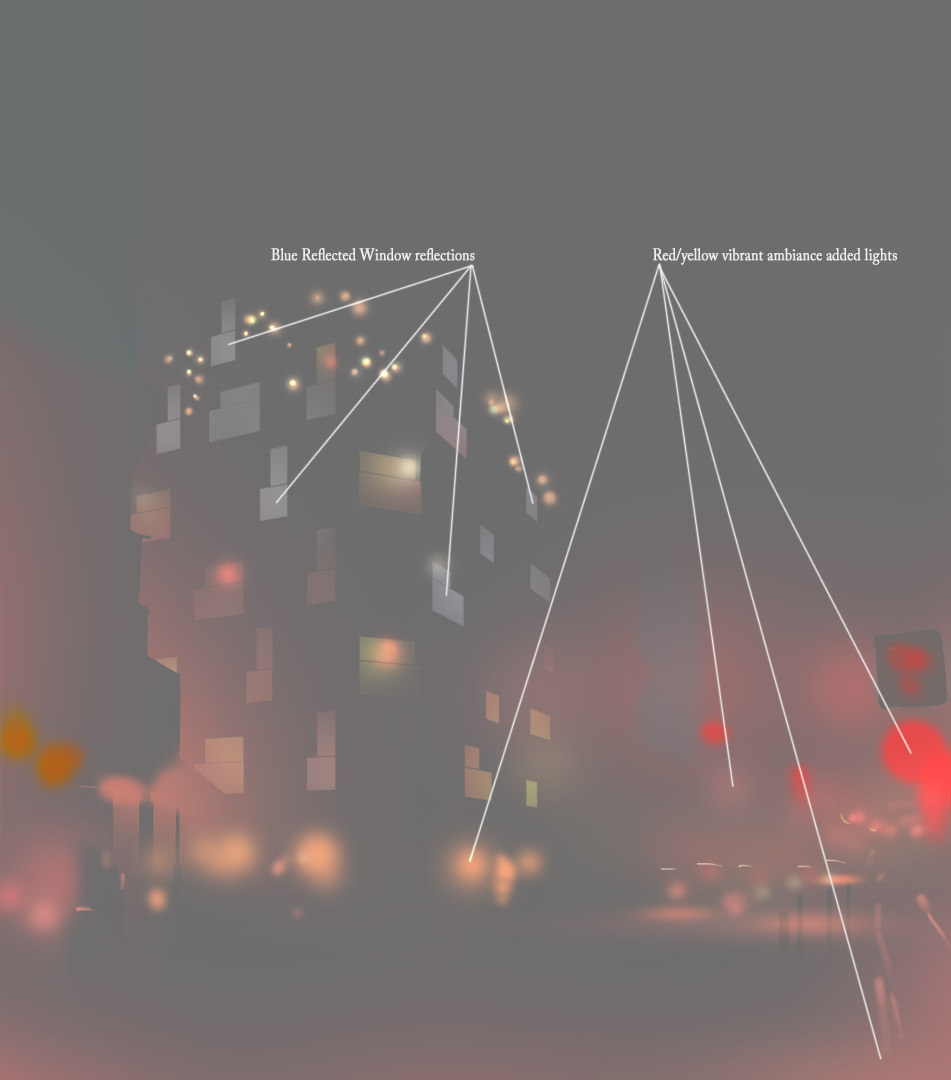







请先 !